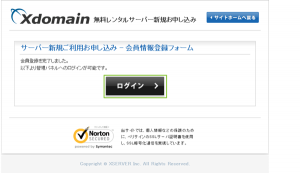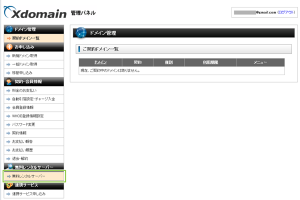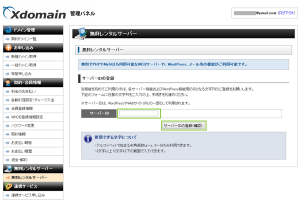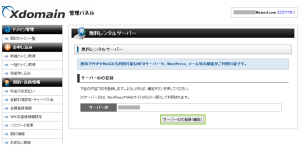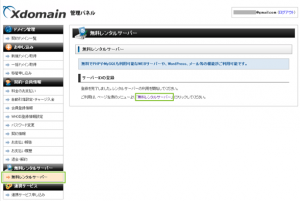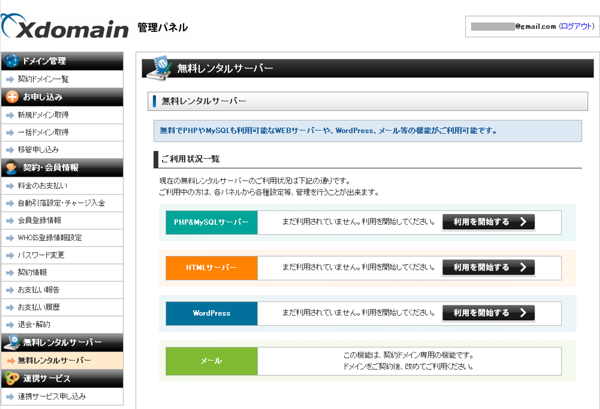xdomain無料サーバのサーバーID登録
xdomainというとXSERVERなどでおなじみのレンタルサーバ会社が提供している、
ドメインレジストリサービスですが、このサービスでは無料レンタルサーバを提供しています。
会員登録を済ませたら、最初にサーバーIDを登録する必要があります。
xdomainではドメインの契約有無を問わず利用ができますので非常にありがたいサービスです。
またWordPressが利用できるのも非常にありがたい限りです。
利用するドメインの取得がまだで、サーバーとドメインを同時に用意したい場合には、
xdomainで一緒にドメインの取得をしてしまうと楽に作業が行えます。
無料レンタルサーバーのみを利用してドメインの取得が必要ない場合には、
以下の手順で会員登録を行っておいてください。
会員登録が完了したら、登録したメールアドレスでログインします。
会員登録直後はログインボタンからそのままログインが行えます。
無料レンタルサーバーの利用開始
会員登録を行って、ログインするとドメイン管理画面が開きます。
サイドメニューの[無料レンタルサーバー]をクリックします。
無料レンタルサーバで利用するサーバIDを入力します。
入力が完了したら[サーバーIDの登録(確認)]をクリックします。
サーバーIDの入力には注意が必要です。
サーバーIDは、WordPressやWebサイトURLの一部として利用されます。
アルファベットで始まる半角英数(a~z、0~9)のみ利用できます。
3文字以上12文字以下の範囲で入力できます。
例えば、http:/
※ただ、独自ドメインを割り当てた場合などには、URLは独自ドメインに変更できます。
入力したサーバーIDに問題がなければ[サーバーIDの登録(確定)]をクリックします。
サーバーIDの登録が完了します。
サイドメニューまたはメッセージから[無料レンタルサーバー]をクリックします。
無料レンタルサーバーのご利用状況一覧が表示されます。
ここから利用するサービスなどを個々に有効化します。
それぞれは別々の機能として独立して利用できます。
- PHP&MySQLサーバー
- HTMLサーバー
- WordPress
- メール(ドメイン契約が必要)
「WordPress」と「PHP&MySQLサーバー」の違いが困惑するところではありますが、
「WordPress」機能を有効にすると、WordPressの簡単インストールが利用できます。
「PHP&MySQLサーバー」機能を利用すると、
FTPなどから好きなWordPressなどを有効化して利用することができます。
利用する用途に応じて、各機能を有効化します。
Xserverおよび、Xserverロゴは、エックスサーバー株式会社の登録商標です。
登録番号は以下の通りです。
第5615066号
Xdomainおよび、Xdomainロゴは、エックスサーバー株式会社の登録商標です。
登録番号は以下の通りです。
第5620796号
sixcoreおよび、sixcoreロゴは、エックスサーバー株式会社の登録商標です。
登録番号は以下の通りです。
第5257521号
wpXおよび、wpXロゴは、エックスサーバー株式会社の登録商標です。
登録番号は以下の通りです。
第5611913号
driveeおよび、driveeロゴは、エックスサーバー株式会社の登録商標です。
登録番号は以下の通りです。
第5171204号
公開日:
最終更新日:2014/12/04